6 cách giải quyết lỗi Overwatch Không tìm thấy phần cứng đồ họa tương thích (09.15.25)
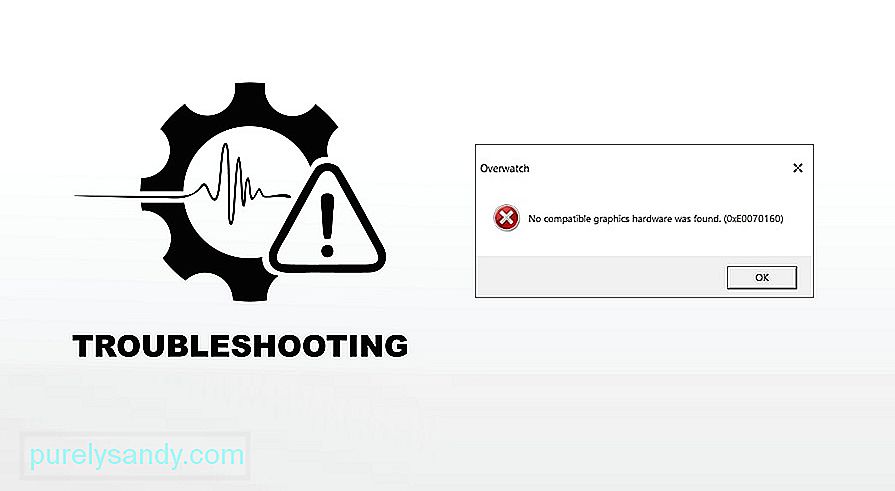 Khắc phục: Overwatch Không tìm thấy phần cứng đồ họa tương thích
Khắc phục: Overwatch Không tìm thấy phần cứng đồ họa tương thích Lỗi ' không tìm thấy phần cứng đồ họa tương thích ' là sự cố xảy ra khi trò chơi không thể tìm thấy hệ thống phần cứng đồ họa phù hợp trên hệ thống máy tính để sử dụng. Sự cố này đã trở nên thường xuyên hơn nhiều kể từ khi có Bản cập nhật dành cho người sáng tạo của Windows 10.
Các lý do cho sự cố này rất đơn giản, chẳng hạn như có thể do một cạc đồ họa mới được cài đặt. vào máy tính của bạn hoặc do sự cố về độ phân giải. Bất kể lý do là gì, vấn đề này có thể được khắc phục mà không gặp nhiều vấn đề trong một khoảng thời gian ngắn bằng cách sử dụng các giải pháp sau.
Bài học Overwatch phổ biến
1. Thay đổi độ phân giải hiển thị của bạn
Nếu có vấn đề về khả năng tương thích độ phân giải sau khi cập nhật Windows 10 Creators Update, hãy thử thay đổi cài đặt độ phân giải máy tính của bạn. Sau khi sửa các cài đặt của bạn, hãy thử khởi chạy trò chơi. Nếu nó không hiển thị thông báo lỗi thì bạn có thể thưởng thức trò chơi của mình một cách suôn sẻ và sau đó thay đổi cài đặt độ phân giải của mình nếu bạn không hài lòng với chúng. Chỉ cần nhấp chuột phải vào màn hình của bạn, chọn cài đặt hiển thị trên menu xuất hiện và thay đổi cài đặt độ phân giải của bạn từ chương trình sẽ mở ra.
2. Cập nhật trình điều khiển đồ họa của bạn
Sự cố có thể nằm bên trong trình điều khiển đồ họa của bạn. Có thể trình điều khiển đồ họa của bạn không được định cấu hình đúng hoặc chúng có thể không được cập nhật. Khi cập nhật trình điều khiển, bạn cần xóa tất cả các tệp và chương trình liên quan đến trình điều khiển. Để làm điều này mà không có bất kỳ rủi ro nào, bạn nên sử dụng một ứng dụng được tạo cho mục đích. Các ứng dụng này có thể dễ dàng tải xuống thông qua internet và miễn phí. Sau khi cài đặt ứng dụng, hãy chuyển máy tính của bạn sang chế độ an toàn, chạy ứng dụng và ứng dụng sẽ thực hiện mọi công việc của bạn.
3. Cập nhật Windows của bạn
Windows phát hành các bản cập nhật để nhắm mục tiêu bất kỳ lỗi nào có thể gây ra sự cố với hệ điều hành. Đảm bảo rằng bạn không bỏ lỡ bản cập nhật như vậy và kiểm tra xem phiên bản Windows của bạn có được cập nhật hay không. Chỉ cần nhấn Windows + S trên bàn phím của bạn và chọn tùy chọn 'Cập nhật Windows'. Hệ thống sẽ cho bạn biết nếu có bản cập nhật mới và sẽ yêu cầu bạn cho phép cài đặt bản cập nhật đó. Chỉ cần nhấn có và đợi cho đến khi bản cập nhật được cài đặt.
4. Cập nhật trình điều khiển đồ họa Nvidia
Nếu bạn đã cài đặt phần cứng đồ họa NVIDIA trong máy tính của mình thì đó có thể là vấn đề. Overwatch đôi khi không tương thích với các phiên bản trình điều khiển NVIDIA mới hơn được Windows tự động cài đặt. Để khắc phục điều này, chỉ cần khôi phục trình điều khiển NVIDIA theo cách thủ công và điều đó sẽ khắc phục được sự cố.
5. Tường lửa và Bảo mật
Kiểm tra tường lửa và cài đặt bảo mật bổ sung. Một số phần mềm chống vi-rút và phần mềm che chắn được biết là có cài đặt tường lửa nghiêm ngặt ngăn chặn việc khởi chạy các ứng dụng bên ngoài trên hệ thống. Mặc dù đây là lý do hiếm gặp nhất, nhưng nó vẫn có thể ngăn trò chơi của bạn khởi chạy hết lần này đến lần khác. Để tắt phần mềm chống vi-rút của bạn, hãy khởi động lại PC của bạn và thử lại để xem nó có hoạt động hay không.
6. Hãy thử tính năng Tắt và Bật cũ
Nghe có vẻ vô lý và đơn giản hóa quá mức, nhưng nó hoạt động! Chỉ cần khởi động lại máy tính của bạn và xem liệu nó có yêu cầu bất kỳ bản cập nhật nào hay không. Hoàn tất quá trình khởi động lại và xem nó có hoạt động không. Nếu cách đó không hiệu quả, chỉ cần xóa mọi thứ liên quan đến NVIDIA khỏi PC của bạn và cài đặt lại cạc đồ họa từ đầu. Mỗi PC có thể có những lý do riêng dẫn đến lỗi khởi chạy nhưng một trong những phương pháp này chắc chắn sẽ giúp trò chơi Overwatch của bạn hoạt động tốt.
Liên quan:
- Sự cố Overwatch không khởi chạy
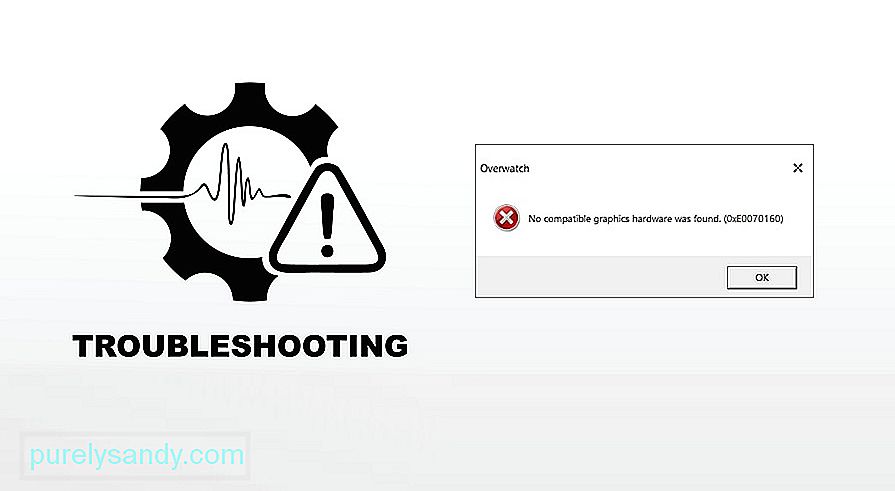
Video youtube.: 6 cách giải quyết lỗi Overwatch Không tìm thấy phần cứng đồ họa tương thích
09, 2025

